苹果手机导照片到新苹果手机上 怎样将一部苹果手机上的照片传输到另一部苹果手机上
苹果手机导照片到新苹果手机上,如今苹果手机已经成为了我们生活中不可或缺的一部分,我们通过它们记录下生活中的点滴,留下珍贵的回忆,随着科技的不断发展,我们可能会遇到一些问题,例如在购买新手机后,如何将旧手机上的照片迁移到新手机上。幸运的是苹果公司已经为我们提供了一种简单而高效的方式,使我们能够轻松地将照片从一部苹果手机传输到另一部苹果手机上。在本文中我们将介绍如何使用这种方法,让您的照片顺利地迁移到新手机上。
步骤如下:
1.分别开启两部苹果手机的隔空投送功能。开启步骤如下:打开苹果手机,选择设置图标。
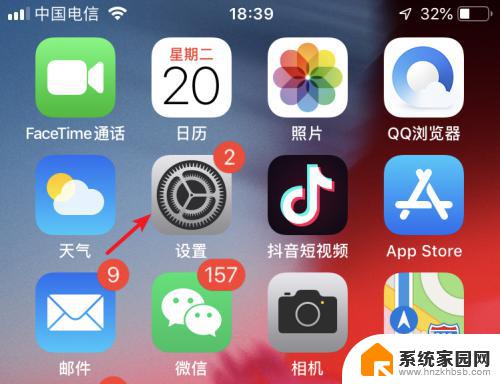
2.进入设置列表后,点击手机的通用设置进入。
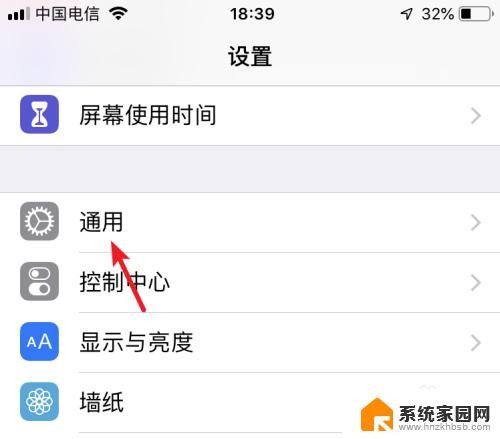
3.进入通用设置后,点击隔空投送的选项。
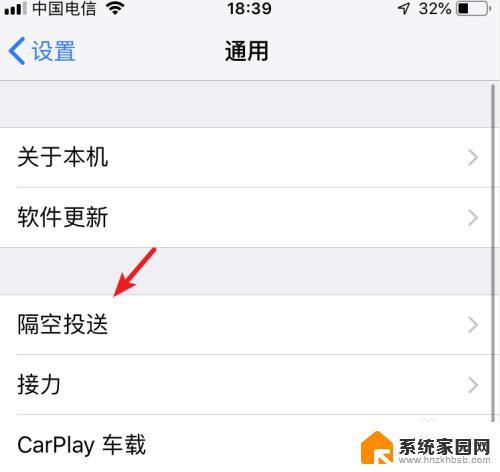
4.在隔空投送设置内,选择所有人的选项。按此步骤,将两部苹果手机进行设置。
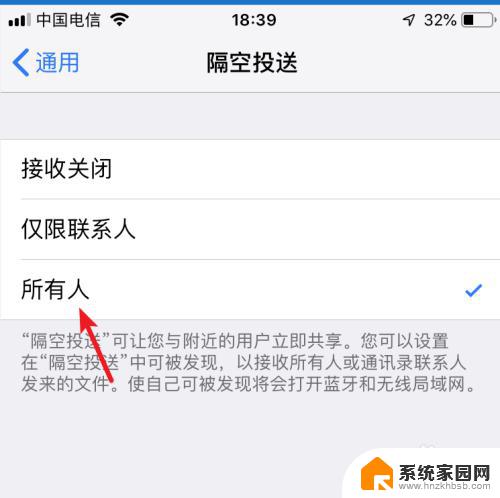
5.设置完毕后,打开苹果手机的图库进入。
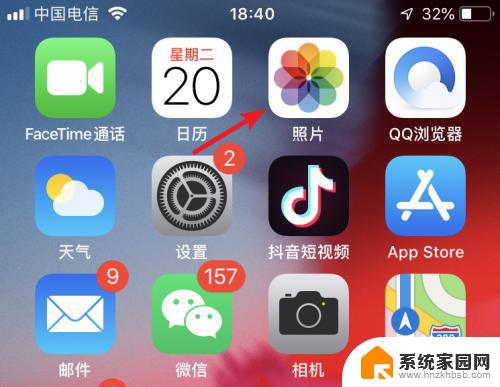
6.进入后,点击右上方的选择的选项。
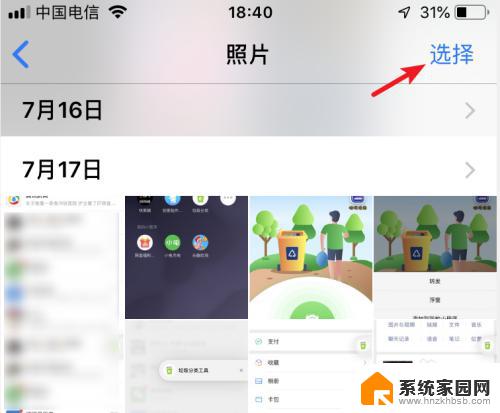
7.勾选需要传输的照片,选定后,点击左下方的转发图标。
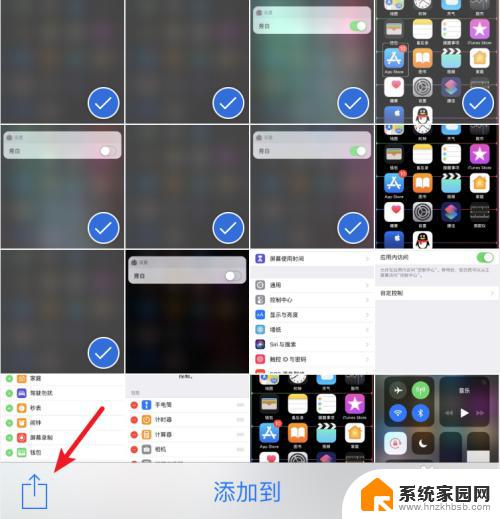
8.点击后,在发送界面,会出现另一部手机的名称,点击进行隔空投送。
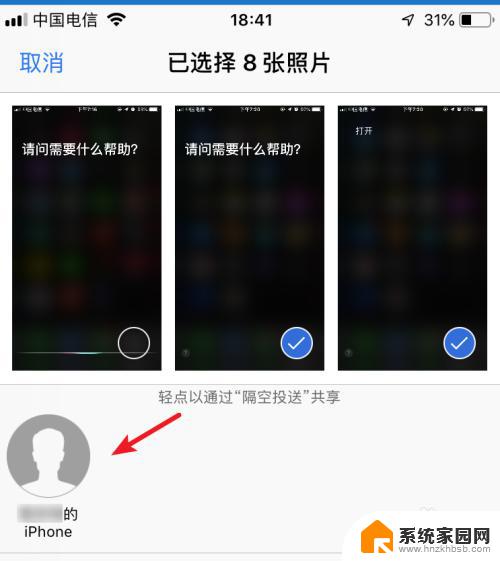
9.点击后,在另一部苹果手机上。点击接受的选项,即可将照片进行传输。
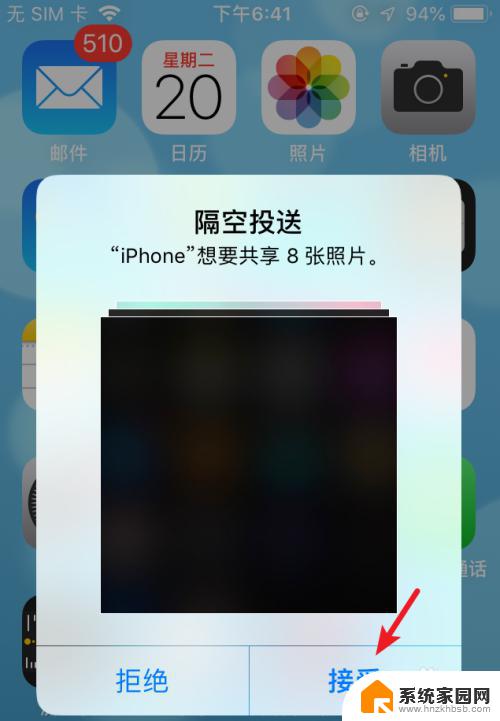
10.总结:
1.打开手机设置,选择通用。
2.点击隔空投送,选择所有人。
3.两部手机都设置后,选择图库进入。
4.点击选择,勾选照片,选择左下方的发送。
5.选择对方的iPhone名称进行照片隔空投送。
6.在另一部手机上,点击接受即可。

以上就是将照片从旧苹果手机导入到新苹果手机的所有步骤,如果您还有不清楚的地方,可以参考本文提供的步骤进行操作。希望对您有所帮助!
苹果手机导照片到新苹果手机上 怎样将一部苹果手机上的照片传输到另一部苹果手机上相关教程
- 如何把苹果手机照片导入电脑 苹果手机照片如何通过数据线上传到电脑
- 苹果电脑照片如何隔空传到苹果手机 iPhone苹果手机如何隔空投送照片
- 怎么把苹果相册的照片导入到电脑 如何将苹果手机照片通过iCloud导入电脑
- 苹果手机可以投屏windows吗 苹果手机怎样连接投屏到windows电脑
- 苹果蓝牙连不上华为耳机 华为手机连接苹果耳机的步骤
- 如何用蓝牙从一个手机传送到另一个手机 如何通过蓝牙将手机软件传输到另一部手机
- 苹果手机更新后怎么设置壁纸 苹果手机桌面壁纸设置方法
- 苹果拍照镜面翻转怎么关闭 苹果手机照片如何进行镜像翻转
- 苹果怎样更新系统最新版本 苹果手机如何更新最新版本
- 苹果手机如何关闭5g网络 苹果手机5G网络关闭步骤
- Nvidia将在美国量产AI超级计算机,助力人工智能领域创新发展
- 英伟达RTX 5060系列显卡发布:性能和价格揭秘
- Windows搜索神器Everything,秒杀自带搜索,快速定位文件,秒搜不必等
- 仁宝、纬颖和美国捷普竞购AMD服务器工厂资产,谁将成功收购?
- 国产CPU竞速信创,对数码科技行业是好生意?
- 迈入计算加速新时代 第二代AMD Versal Premium系列上新,助力您的计算体验提速
微软资讯推荐
- 1 Nvidia将在美国量产AI超级计算机,助力人工智能领域创新发展
- 2 英伟达RTX 5060系列显卡发布:性能和价格揭秘
- 3 Windows搜索神器Everything,秒杀自带搜索,快速定位文件,秒搜不必等
- 4 国产CPU竞速信创,对数码科技行业是好生意?
- 5 如何查看电脑显卡型号及性能信息的方法,详细教程揭秘
- 6 CPU厂商的新一轮较量来了!AMD、英特尔谁将称雄?
- 7 英伟达发布NVIDIA app正式版 带来统一GPU设置软件,让你轻松管理显卡设置
- 8 详细指南:如何在Windows系统中进行激活– 一步步教你激活Windows系统
- 9 国产显卡摩尔线程筹备上市,国产显卡即将登陆市场
- 10 详细步骤教你如何在Win7系统中进行重装,轻松搞定系统重装
win10系统推荐
系统教程推荐